本篇包含如下内容
- 下载java jdk 11
- 安装java jdk11
- 设置Java环境变量
- 系统PATH
- JAVA_HOME
- CLASSPATH (从Java 1.5之后可以不设置这个,如要设置一定要加 "." 也就是当前目录的意思,本教程这里就不设置了 )
1.java环境配置首先要进入oracle官网下载需要的jdk,我这里是jdk11的配置
JDK下载地址:https://www.oracle.com/technetwork/java/javase/downloads/index.html
2.打开页面后会看到最新版本的Java,请往下走,找 Java SE 11 版本
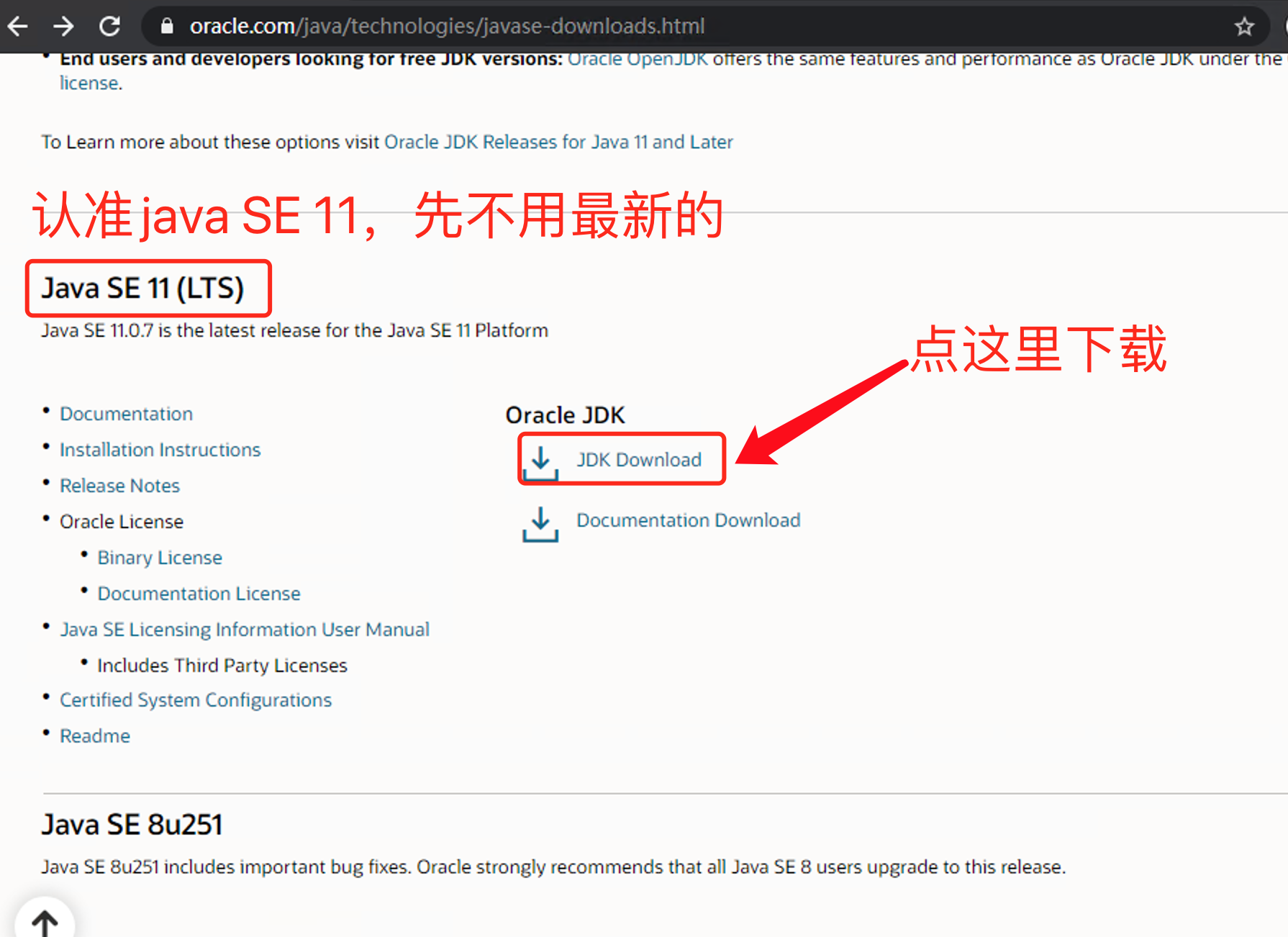
3. 进入下载页,页面往下走,可以看到这个
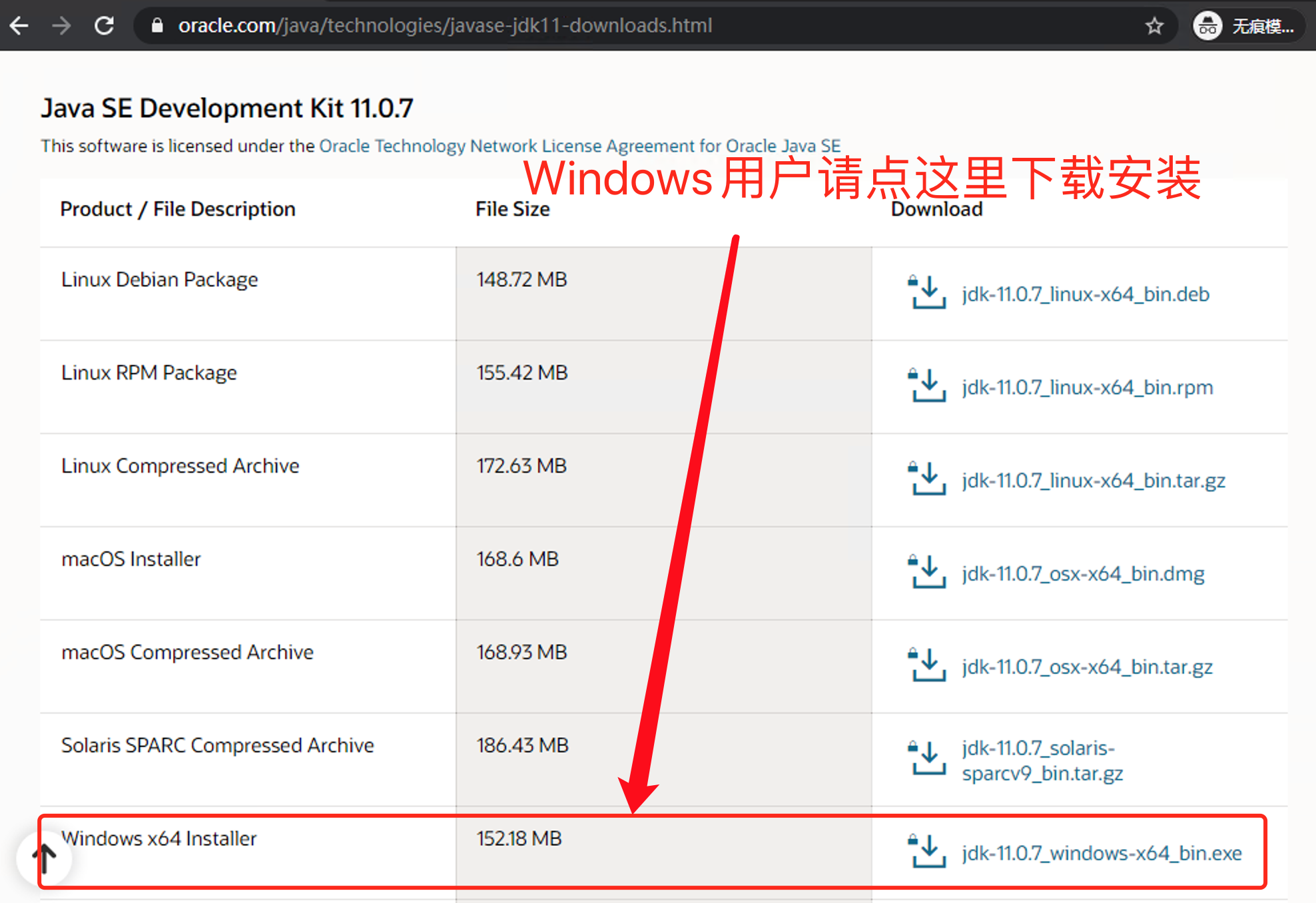
4. 下载安装包后,直接双击安装,建议直接安装到C:\下面
 1
1
5. 打开高级系统设置中的环境变量
徽标键加按键e, 打开文件资源管理器,右键‘此电脑’ 》》打开属性 》》点左上方的高级系统设置
就会看到下面的界面:

7. 在系统环境变量中有用户变量和系统变量
a) 编辑系统PATH,把Java的bin目录加到系统环境
点下方的系统变量中找到并选择一个名为Path的变量,点击编辑按钮,再点击新建按钮
放入安装包路径+\bin
也就是C:\Java\jdk-11.0.7\bin
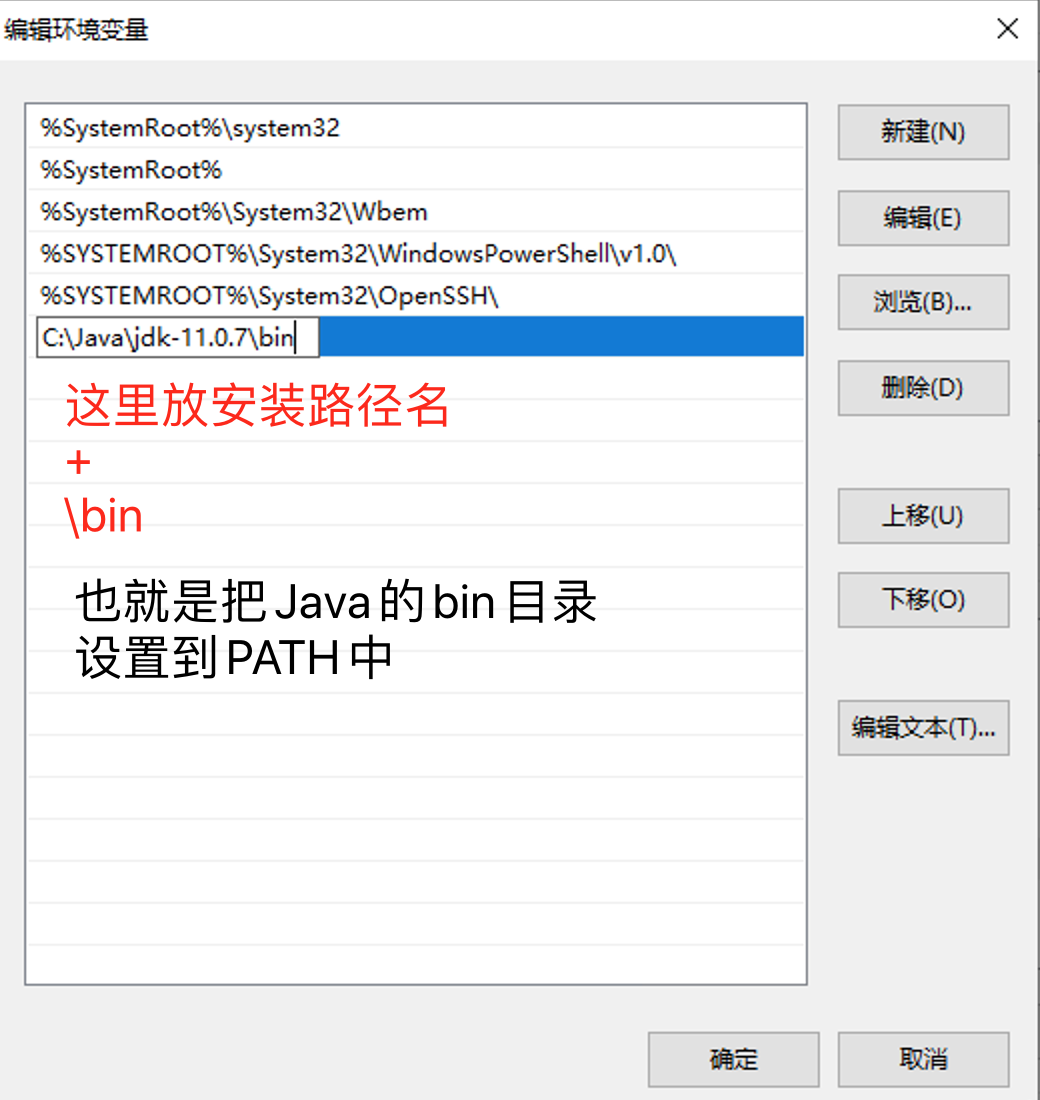
b) 增加一个叫JAVA_HOME的环境变量
再点下方系统变量的新建按钮
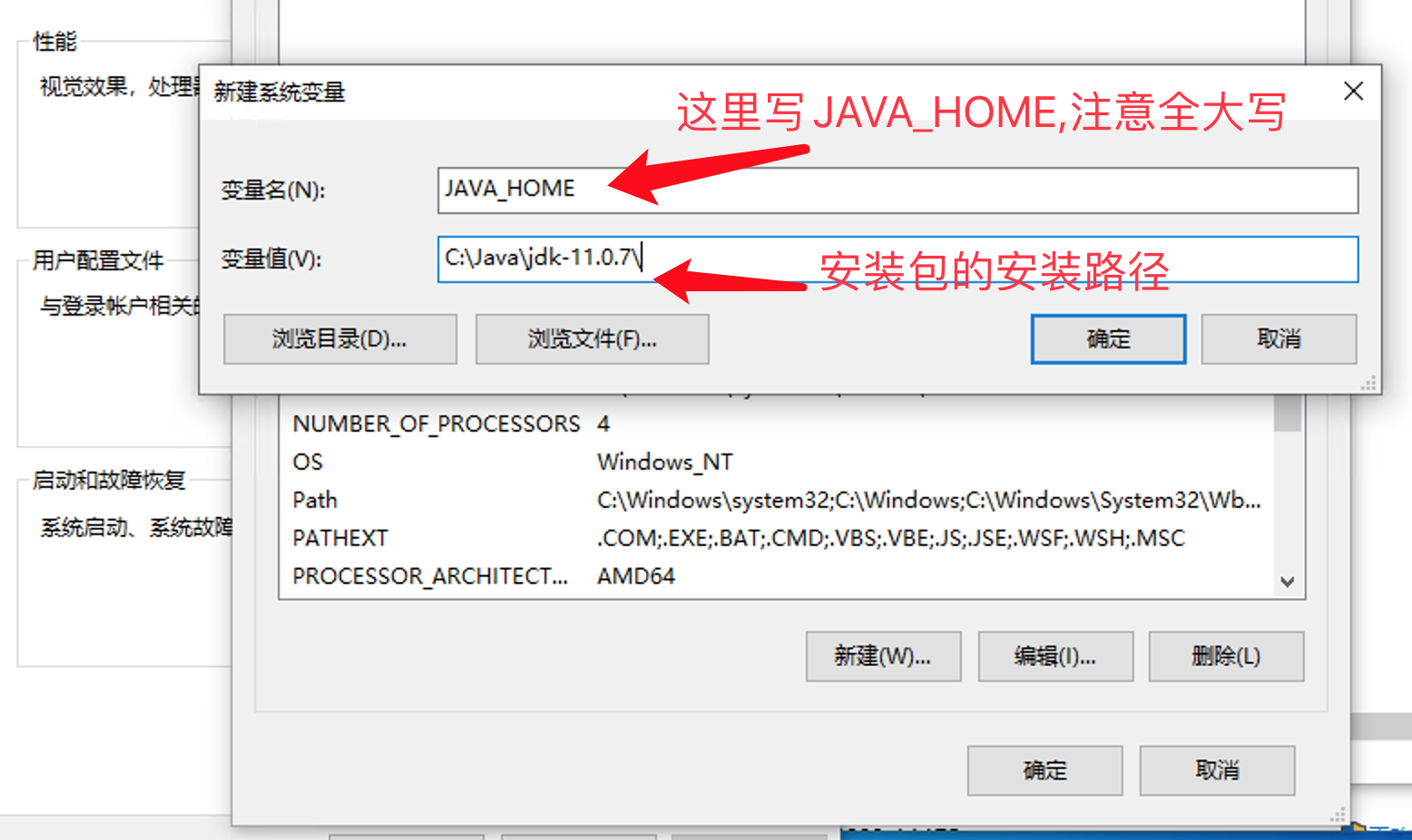
全部点确认后,
徽标键+字母r 运行 cmd
打开终端
输入java --version
输入javac --version
看看是否报错,没有报错那么就设置成功了
java --version java 11.0.7 2020-04-14 LTS Java(TM) SE Runtime Environment 18.9 (build 11.0.7+8-LTS) Java HotSpot(TM) 64-Bit Server VM 18.9 (build 11.0.7+8-LTS, mixed mode)
javac --version javac 11.0.7